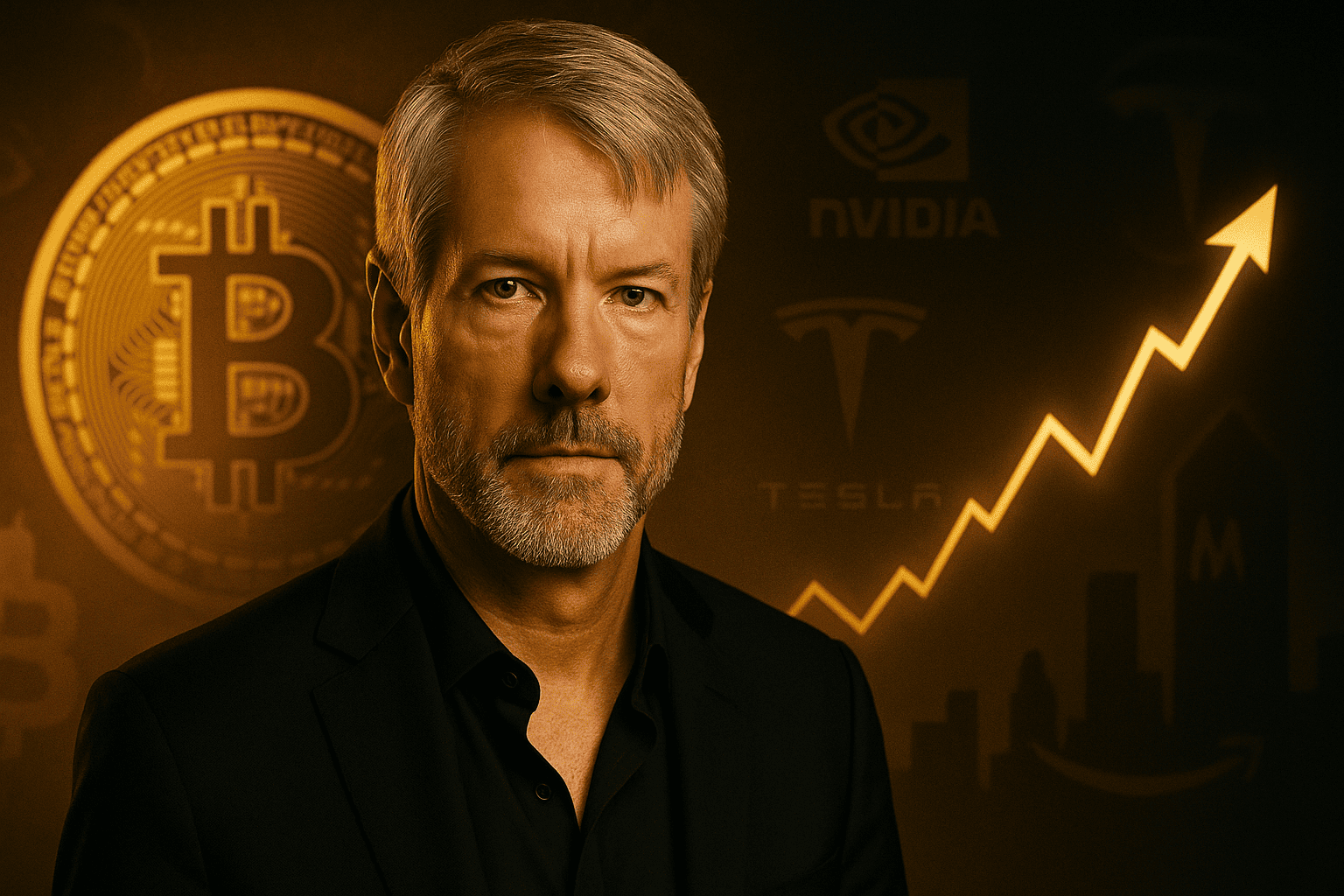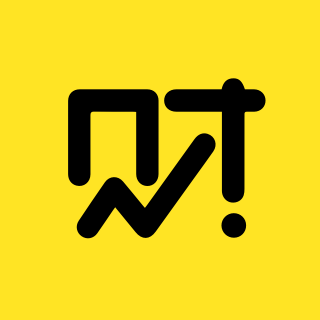Linux教程--使用ghost对linux进行系统备份
时间:2007-05-10 来源:千千阙歌
今天在网上看到了linux下进行系统备份的介绍,自己也实践了一把,果然很简单,以下是自己总结的教程。
by: 千千阙歌 日期:2007年5月10日
准备步骤:
1.下载软件:
软件发布地址:http://sourceforge.net/projects/g4l
软件下载地址:http://jaist.dl.sourceforge.net/sourceforge/g4l/g4l-v0.22.iso
最新版本是:0.22
然后把这个iso文件刻录成光盘,每次备份和恢复的时候主要就用这张光盘啦。
2.建立一个FTP服务器。
注:改软件是通过网卡吧系统镜像上传到一个指定ftp的方法备份系统。
这个就根据自己的条件了,windows下使用serverU最为方便。
我的ftp服务器选用的是:RHEL4 + vsftpd。
(ip地址为:192.168.205.244 上传的用户名和密码都是 upload )
完成以上的步骤就可以开始进行备份了,用步骤一制作的启动光盘启动linux服务器。
3.进行系统备份
500)this.width=500;" border=0>
这里是内核启动选择项,也可以自己修改,这里我选择的是A:
然后是系统加载一些启动信息和这个软件的说明文档,然后会出现命令提示符:
输入:./g4l
500)this.width=500;" border=0>
然后会启动g4l软件,按以下步骤设置即可:
在Main Menu界面中选择RAW Mode
500)this.width=500;" border=0>
在RAW MODE中选择Network use
500)this.width=500;" border=0>
在NETWORK USE界面中进行设置
A:Pick device 选择网卡
B:Config device 如果网卡为静态IP选择此项输入IP地址
c:Config with DHCP 动态分配IP的选择此项
D:Config FTP 输入FTP服务器的IP地址(例:192.168.205.244)
E:Config useridpass 输入FTP服务器的用户名和密码(upload:upload)
F:Config Filename 备份的文件名(web_244.lzo)
因为下面的压缩方式我选择了lzop,所以文件名是以lzo结尾的以便区分
G:Toggle compression 我选择的是默认的Lzop
P:Path To ... 这个可以选择一个文件夹,即系统镜像文件在ftp服务器上的存储文件夹,不输入即为登陆FTP服务器的根目录
500)this.width=500;" border=0>
其余选项应该不用设置,然后选择H:Backup开始备份
如果出现进度条就说明开始备份了
500)this.width=500;" border=0>
我也是第一次用这个软件,如有不对的希望大家指出!!
相关阅读 更多 +